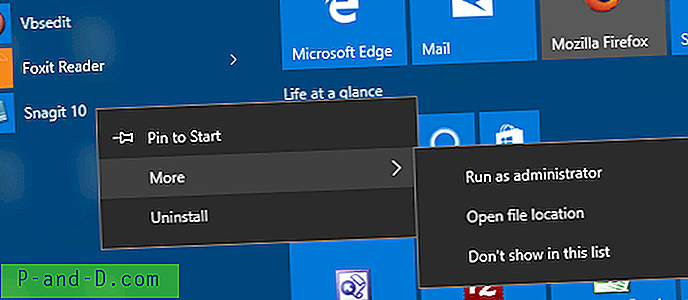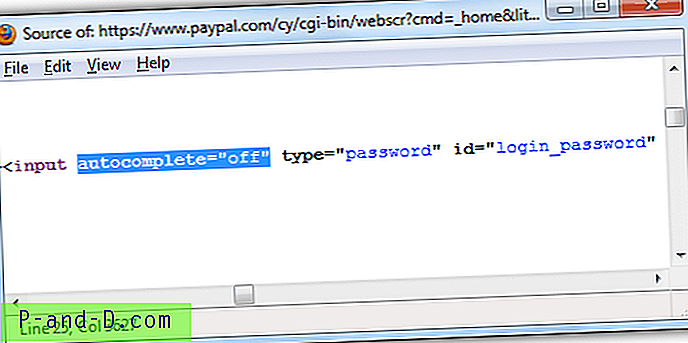W niektórych częściach świata, jeśli pójdziesz do kina, możesz zobaczyć na ekranie więcej niż jeden zestaw napisów. Wynika to z faktu, że w kraju może być więcej niż jeden główny język, dlatego samo pokazanie jednego języka napisów nie wystarcza, aby zaspokoić większość obserwatorów. Staje się to jednak problemem w domu, ponieważ odtwarzacze DVD / media i telewizory nie mogą wyświetlać więcej niż jednego napisów na płytach lub podczas odtwarzania plików wideo i trzeba zakodować wybrane napisy w samym pliku wideo.
Na szczęście nie musi tak być w przypadku komputera i wyświetlenie dwóch napisów na wideo w tym samym czasie jest łatwe, jeśli masz odpowiednie oprogramowanie odtwarzacza multimedialnego, które na to pozwala. Tutaj pokazujemy 5 rozwiązań do odtwarzania dwóch lub więcej napisów na komputerze z systemem Windows, wszystko czego potrzebujesz to plik wideo i wymagany plik napisów SRT w języku.
Wskazówka: Aby uzyskać najlepsze wyniki, należy zmienić nazwę plików SRT na nameofvideo.language.SRT, na przykład my_video.eng.SRT. Następnie umieść pliki w tym samym folderze co wideo. W ten sposób odtwarzacz multimedialny wybierze napisy bez konieczności ręcznego wyszukiwania. Upewnij się także, że napisy są poprawnie zsynchronizowane lub będą wyświetlane w różnych momentach. 1. KMPlayer
KMPlayer od kilku lat może odtwarzać więcej niż jeden napis. Oprócz tej zdolności, oferuje także szereg opcji wyświetlania, ładowania i zapisywania napisów z powrotem. Niektóre inne funkcje napisów to łączenie napisów, eksplorator / edytor napisów, synchronizacja, wiele opcji wyświetlania i efektów, wyszukiwarka napisów online oraz możliwość wyświetlania do trzech napisów na ekranie jednocześnie.

Domyślnie KMPlayer wyświetla pierwsze napisy na dole, jeśli pliki SRT znajdują się w tym samym katalogu, co plik wideo. Możesz dodać sekundę, klikając prawym przyciskiem myszy okno wideo> Napisy> Języki napisów> Drugie napisy i wybierając plik, który chcesz dodać u góry wideo. Dodanie trzeciego napisu z tego samego menu spowoduje wyświetlenie go na środku obrazu. Pamiętaj, że KMPlayer oferuje oprogramowanie reklamowe podczas instalacji.
Pobierz KMPlayer
2. Daum PotPlayer
PotPlayer pochodzi od tego samego programisty, który jest odpowiedzialny za tworzenie KMPlayera, który postanowił opuścić ten projekt i rozpocząć inny. Nic dziwnego, że PotPlayer ma również szereg opcji napisów, takich jak KMPlayer, w tym przeglądarkę napisów oraz wiele opcji dostosowywania i wyświetlania. PotPlayer może wyświetlać dwa napisy na wideo jednocześnie.
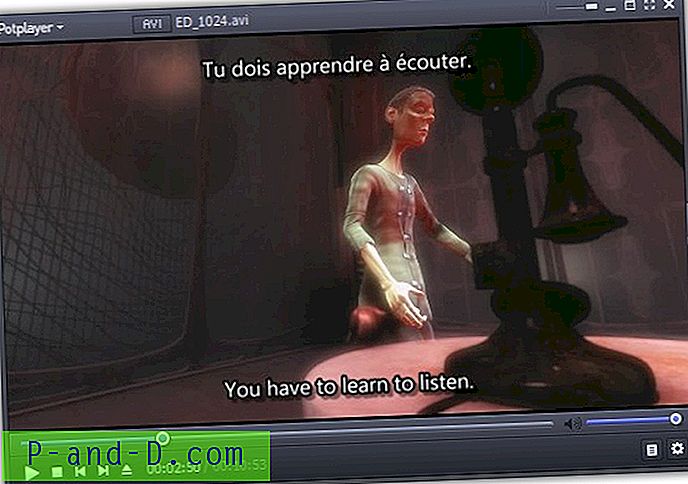
Jak dodać drugi napis do filmu jest bardzo podobny do KMPlayera, kliknij prawym przyciskiem wideo> Napisy> Dodaj / Wybierz języki> 2. Napisy i wybierz język, który ma być umieszczony na górze wideo. Jeśli drugi plik napisów SRT nie znajduje się w tym samym folderze, możesz go ręcznie załadować.
Pobierz Daum PotPlayer
3. Media Player Classic - Kino domowe
Media Player Classic - kino domowe istnieje od lat i zyskało popularność wśród użytkowników komputerów PC, między innymi dzięki możliwości płynnego odtwarzania treści Full HD na niskim lub starym sprzęcie. Wadą MPC odtwarzających dwa napisy naraz jest to, że nie można tego zrobić od razu po wyjęciu z pudełka i wymaga, abyś najpierw zrobił kilka rzeczy.
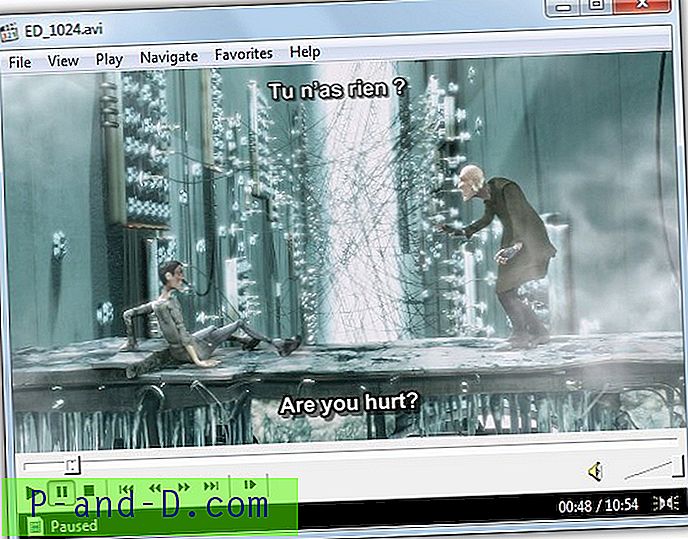
Po pierwsze, musisz zainstalować filtr Directshow o nazwie VSFilter, który zajmuje się wyświetlaniem drugiego podtytułu. Pobierz i zainstaluj VSFilter i zaznacz pole, aby skonfigurować go po zakończeniu instalacji. Na karcie Główne zaznacz opcję Zastąp umiejscowienie i wprowadź liczbę pionową (V) pomiędzy 0–25, aby umieścić ten podtytuł na górze. Kliknij OK.
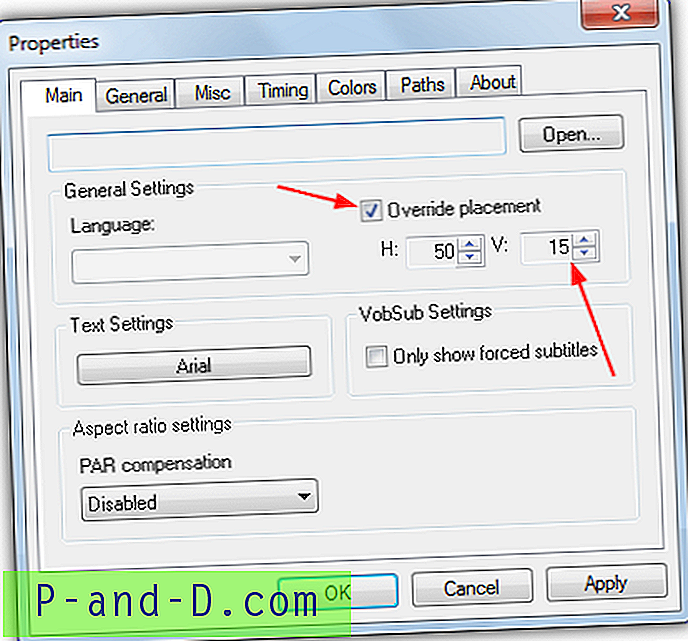
Po drugie, otwórz MPC-HC i przejdź do Opcje (O)> Zaawansowane, kliknij dwukrotnie wpis BlockVSFilter, aby ustawić Fałsz . Kliknij przycisk OK, zamknij i ponownie otwórz MPC-HC.
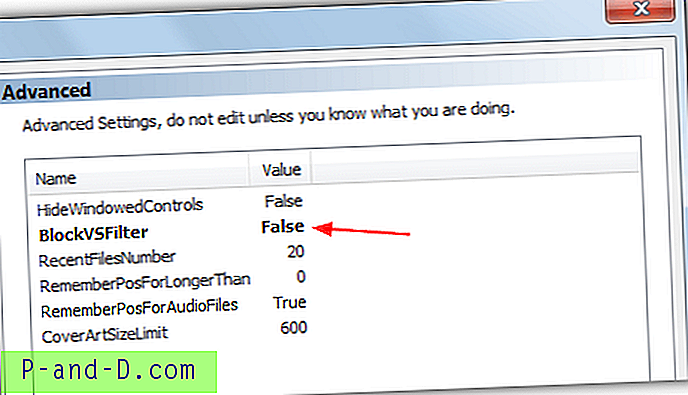
Gdy otworzysz plik wideo i chcesz uzyskać dwa napisy, możesz uzyskać dostęp do dolnych napisów prawym przyciskiem myszy> menu Napisy, dostęp do drugiego napisu można uzyskać poprzez Filtry> „VSFilter (wersja z automatycznym ładowaniem)”, ikona zielonej strzałki w taca systemowa jest również widoczna, gdzie możesz kliknąć prawym przyciskiem myszy i zmienić górny napis.
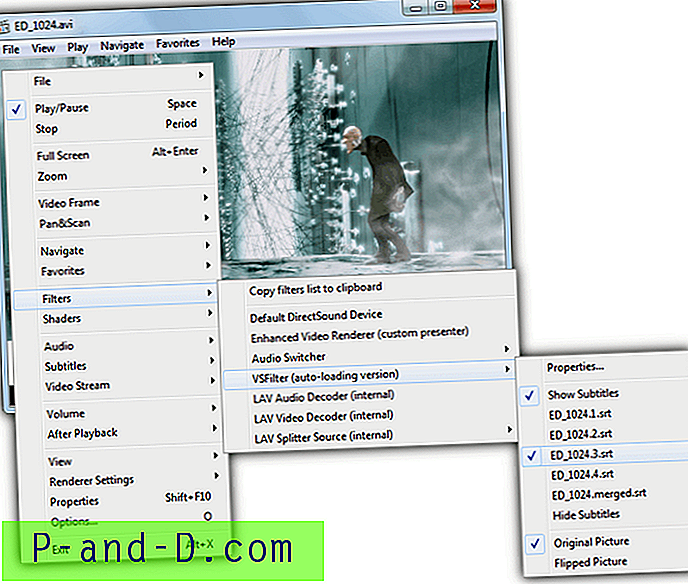
Jeśli uważasz, że odtwarzanie z dwoma napisami jest szarpane lub wymaga dużych zasobów, rozwidlenie VSFilter o nazwie XY-VSFilter jest szybsze i bardziej zoptymalizowane, powinno to pomóc w zapewnieniu płynniejszego działania.
Pobierz Odtwarzacz multimedialny Classic - Kino domowe
4. BS.Player
BS.Player to jeden z niewielu odtwarzaczy multimedialnych, który oferuje płatną wersję, która kosztuje 29, 90 € za roczną aktualizację wersji Pro. Na szczęście darmowa wersja z łatwością obsługuje odtwarzanie dwóch napisów naraz. Dostępnych jest kilka opcji przesyłania / pobierania napisów, timingów i sposobu ich wyświetlania.

Podobnie jak inne programy, dodawanie napisów jest bardzo łatwe. Kliknij wideo prawym przyciskiem myszy, przejdź do Napisy i wybierz Podstawowy lub Dodatkowy dla podmenu z listą dolnych i górnych napisów. BS.Player oferuje lokalną instalację szeregu zewnętrznych kodeków, takich jak Filtr AC3, chociaż nie jest konieczne wyświetlanie dwóch napisów, może być konieczne do poprawnego odtwarzania filmów.
Pobierz BS.Player
5. Scalanie napisów w jeden plik
Ta ostatnia metoda nie jest właściwie oprogramowaniem, ale jest prostym sposobem wyświetlania dwóch lub więcej napisów naraz w prawie każdym odtwarzaczu multimedialnym, który obsługuje odtwarzanie plików napisów SRT. Odbywa się to po prostu łącząc pliki SRT z różnych języków w jeden plik główny, dzięki czemu wystarczy załadować tylko jeden napis SRT. Zaletą jest to, że działa to również w przypadku odtwarzaczy DVD, telewizorów i sprzętowych odtwarzaczy multimedialnych, które obsługują pojedynczy plik napisów SRT.

Możesz postępować zgodnie z instrukcjami w naszym artykule „Jak dodać dwa lub więcej napisów do wideo”. Wynikowy plik SRT powinien umożliwić odtwarzaczowi automatyczne odtwarzanie wszystkich napisów na dole filmu z opcjonalnymi różnymi kolorami.
Dodatkowa uwaga: SMPlayer to interfejs GUI dla MPlayera z linii poleceń, który jest motorem wielu odtwarzaczy multimedialnych. Chociaż twierdzi, że ma możliwość odtwarzania dwóch napisów naraz, nie udało nam się uruchomić drugiego napisu. Kodek wideo ffdshow powinien także umożliwiać wyświetlanie dwóch podtytułów, chociaż konfiguracja może być trudna dla wszystkich, ale doświadczonych użytkowników. Innym sposobem jest użycie odtwarzacza napisów Greenfish do wyświetlenia napisów dodatkowych w osobnym oknie.